Sådan føjes et vandmærke til Word 2013-dokumenter
Vandmærker bruges til at beskytte dokumenter og billeder mod uautoriseret brug. Ikke kun kan du tilføje et tekstmærke, men du kan også bruge billeder. Sådan tilføjes dem til dine Word 2013-dokumenter.
Åbn det dokument, du vil vandmærke, og klik på fanen Design.

Klik på vandmærket under Sidebaggrund.
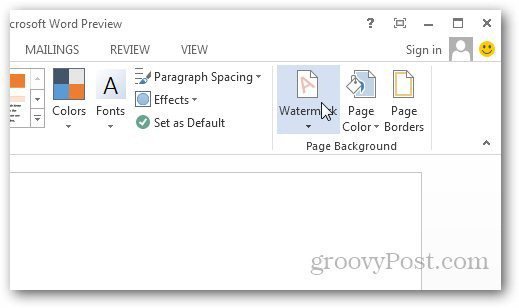
Åbn menuen Vandmærke, og det viser dig noglegrundlæggende vandmærker og formater som fortrolige, ansvarsfraskrivelser og må ikke kopieres. Vælg bare den, du vil bruge på dine dokumenter. Du kan endda bruge brugerdefinerede vandmærker som dit firmalogo. Klik på Brugerdefinerede vandmærker i menuen Vandmærke.
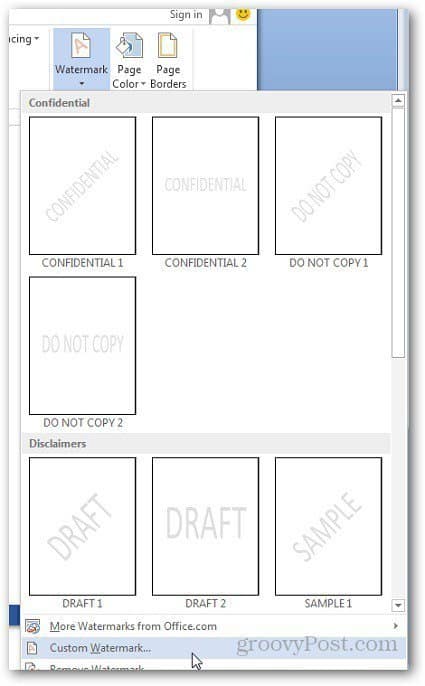
Det åbner et nyt vindue, og du kan vælge at bruge en tekst eller et billede vandmærke. For et tekstmærke skal du vælge de formateringsindstillinger, du vil bruge.
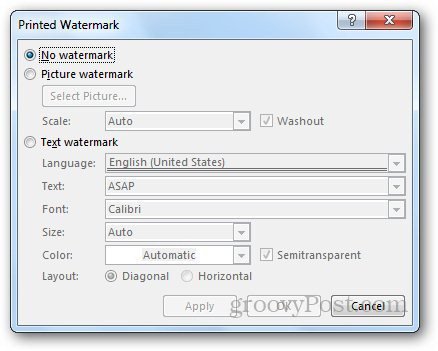
Hvis du vil bruge et billede vandmærke, baregennemse placeringen af billedet på din computer, du vil bruge, og klik på Anvend. Det giver dig også mulighed for at bruge Clip Art fra Office.com, din SkyDrive eller søge Bing efter billeder.
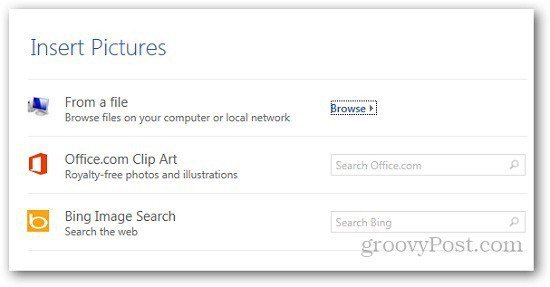
Hvis det billede, du vil bruge, har dyb farve, anbefaler jeg, at du tjekker udvaskningsindstillingen, så det er falmet i baggrunden og teksten er lettere at se. Du kan også skalere størrelsen på vandmærke-billedet.
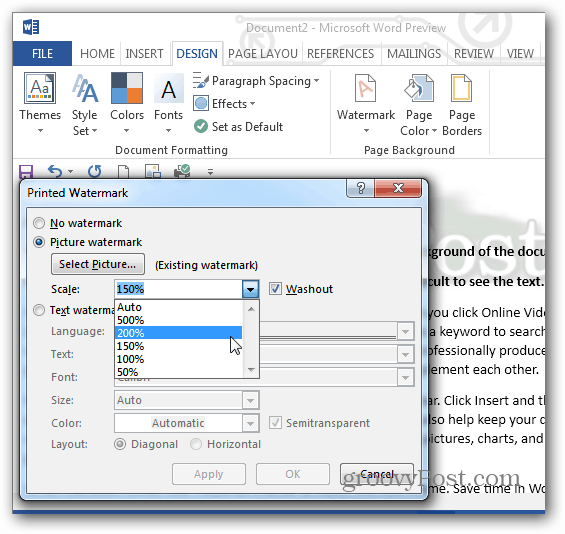
Her er et eksempel på groovyPost-logoet som et vandmærke i Word 2013.
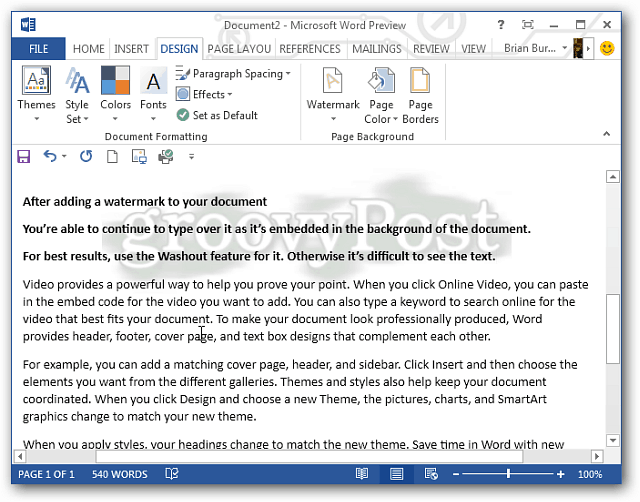
Denne funktion er i Word 2010 under Indstillinger for sidelayout. Hvis du vil tilføje vandmærke til regneark i Microsoft Excel 2013, skal du følge vores vejledning, der er lagt ud her.
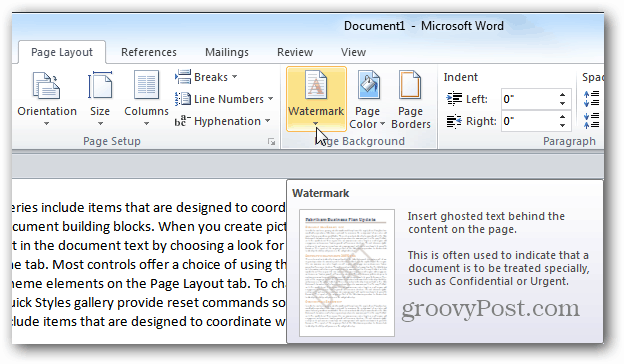










Efterlad en kommentar